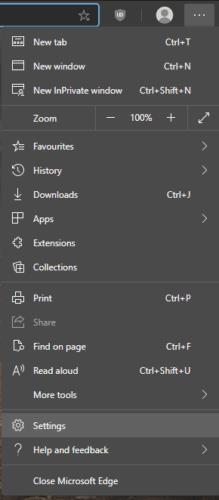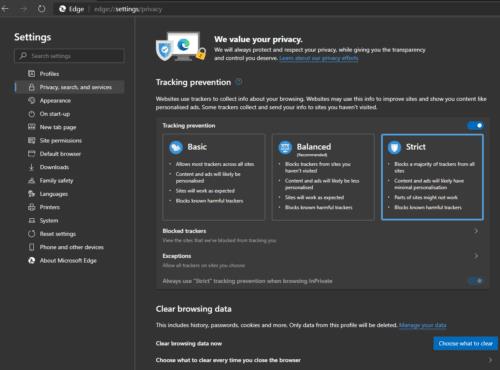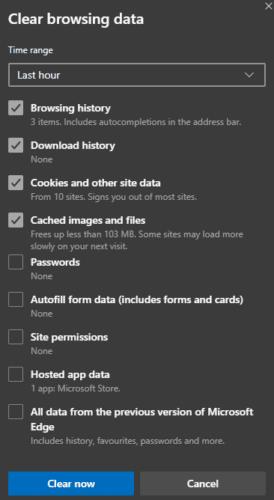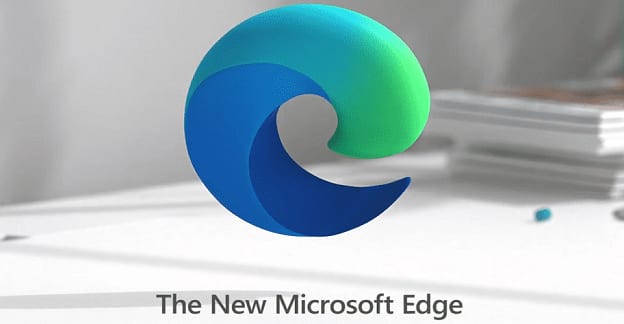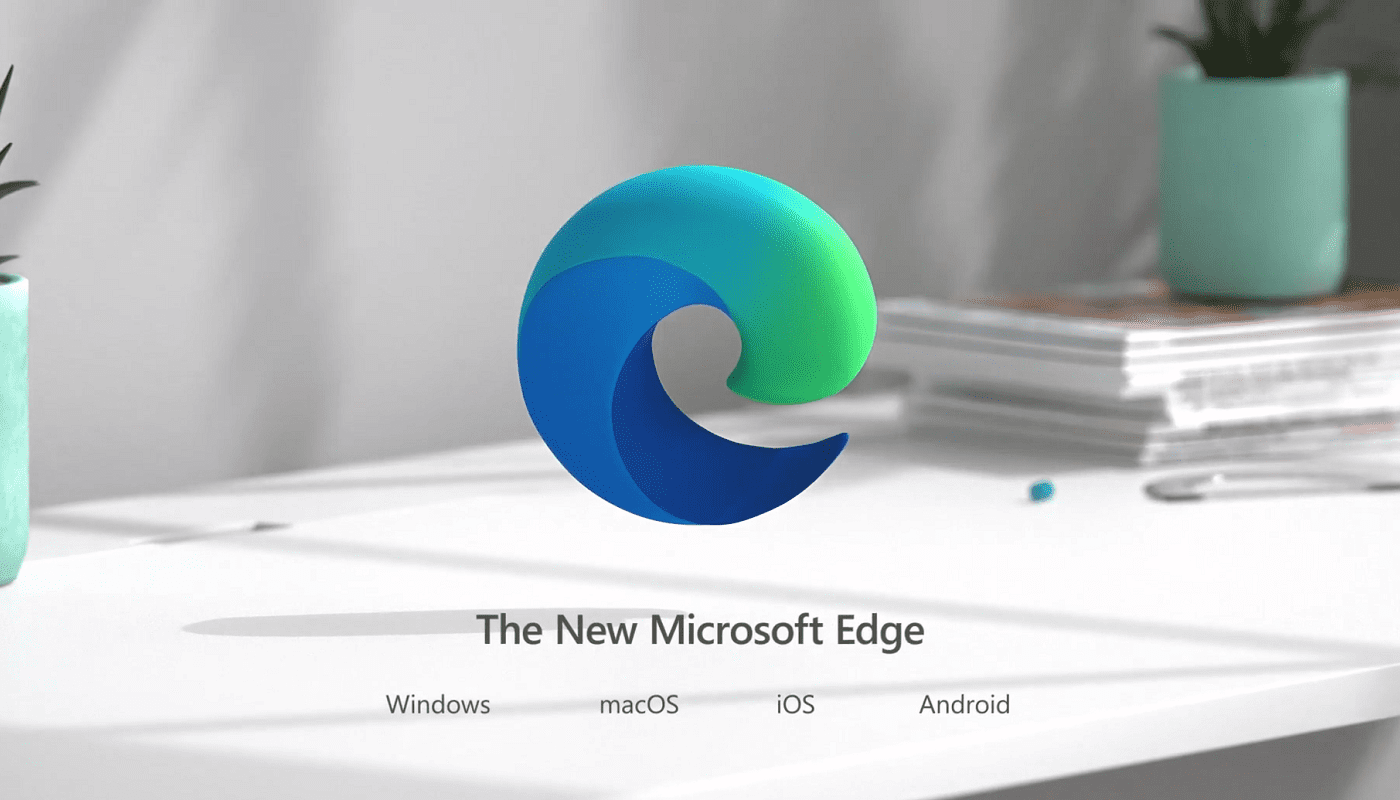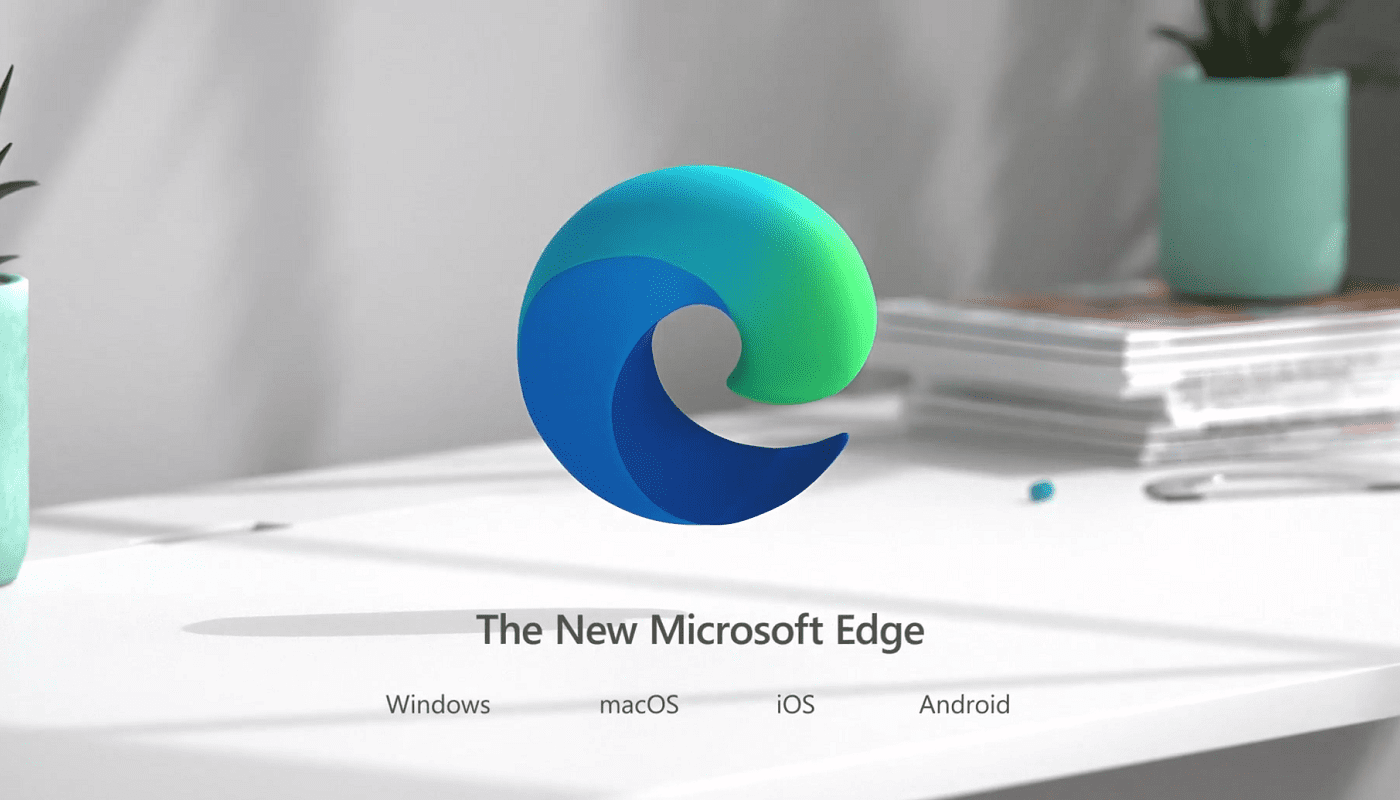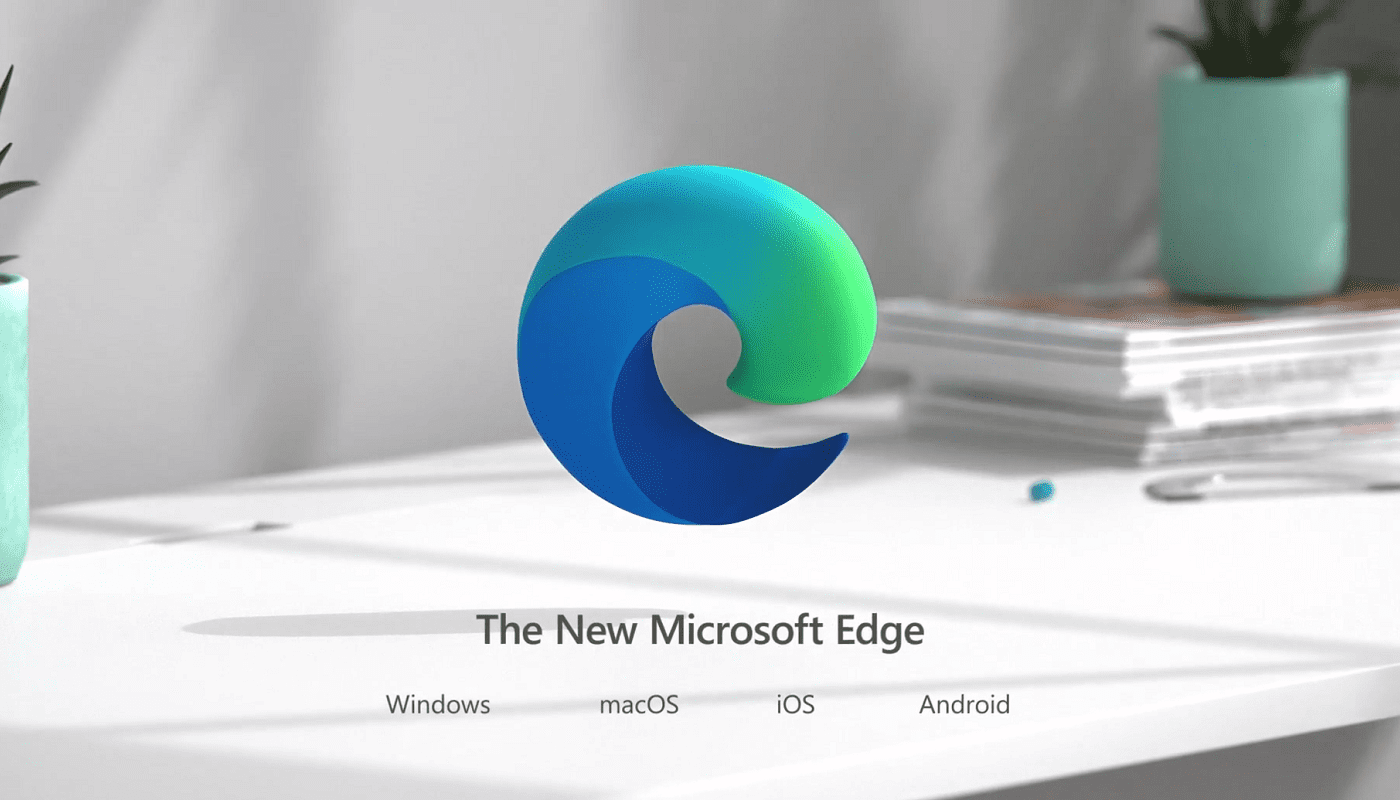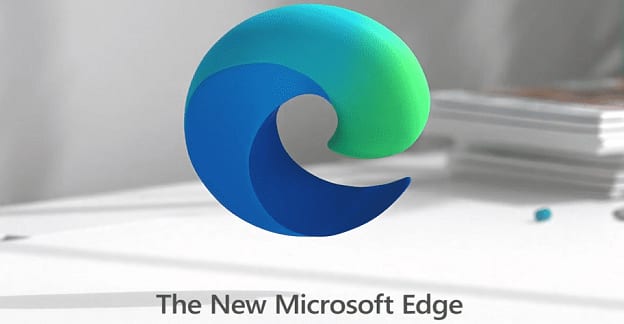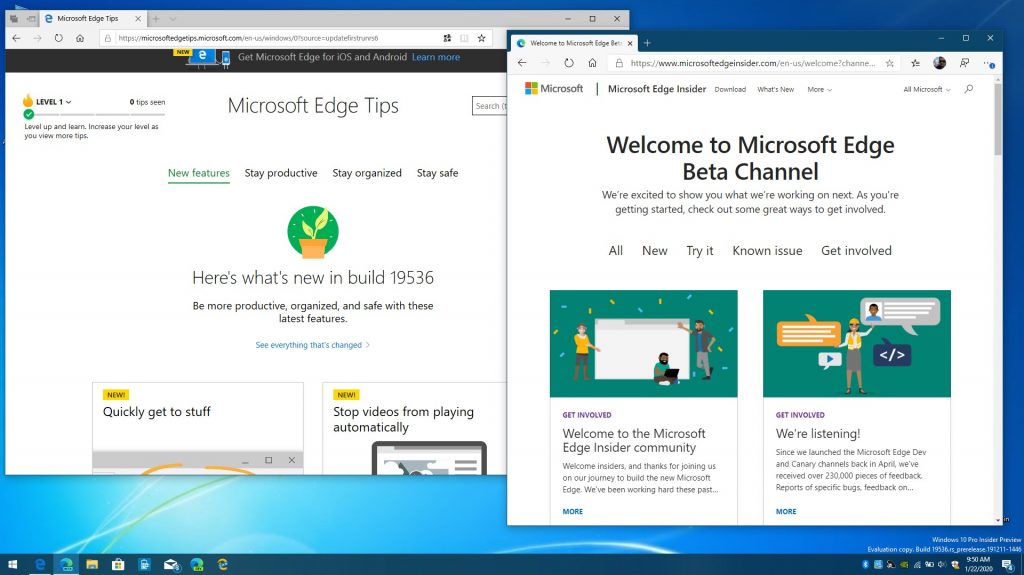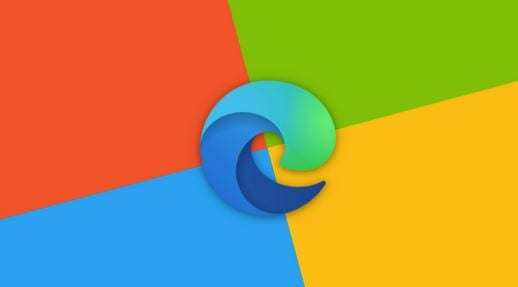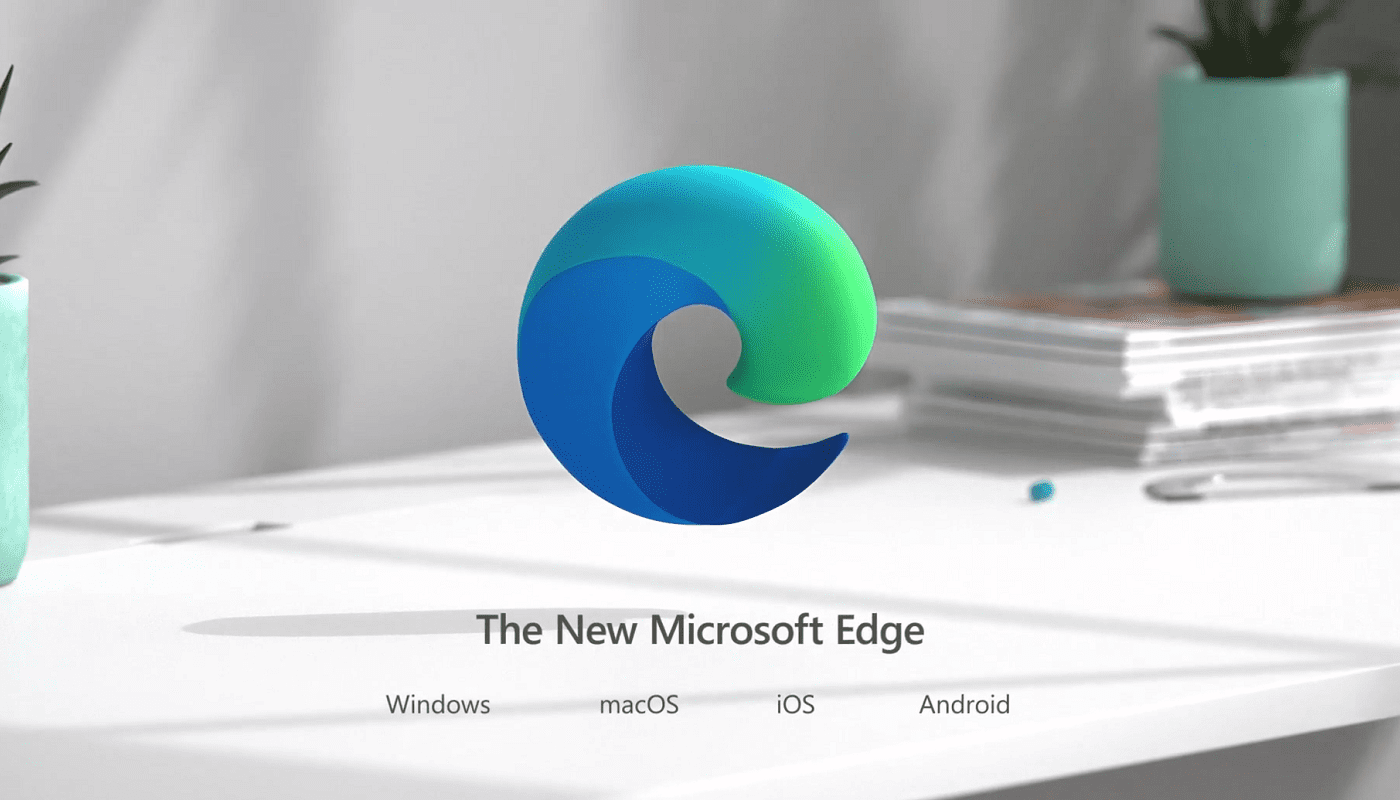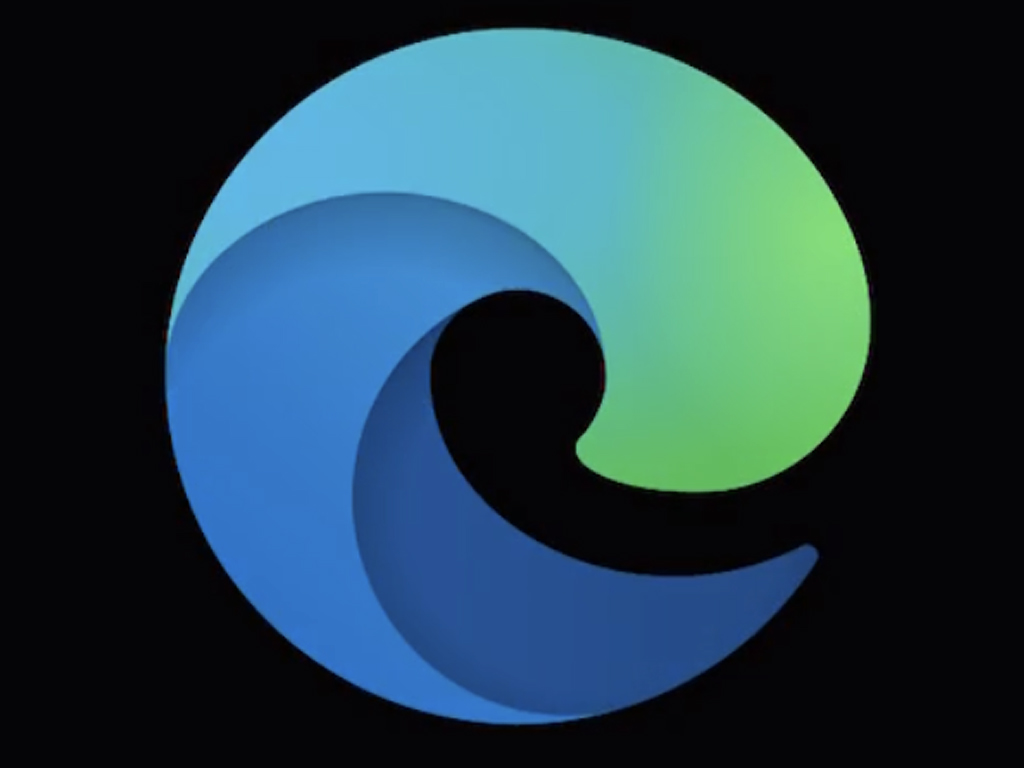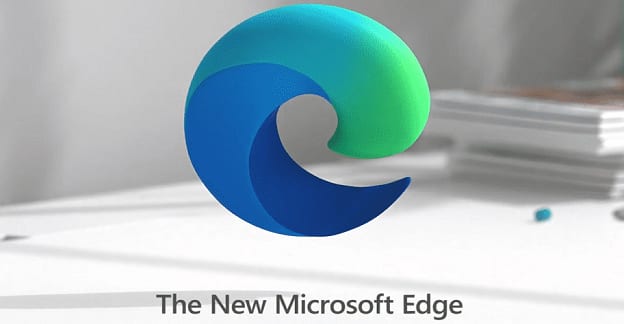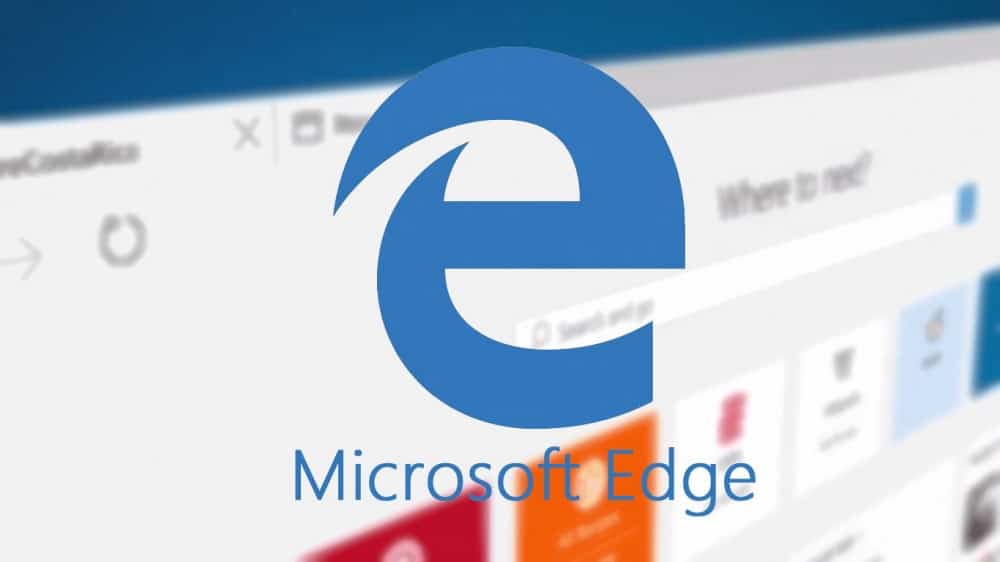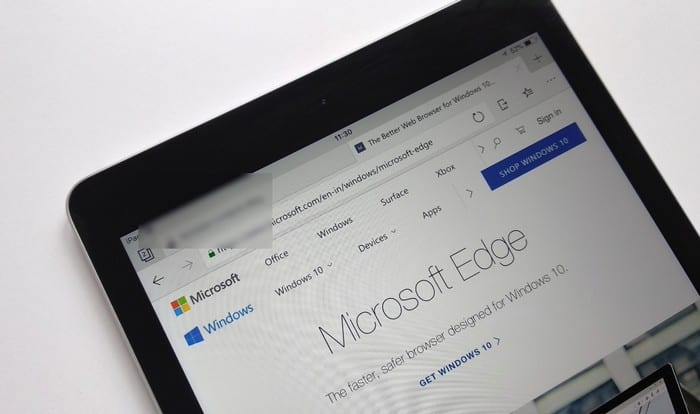Сви веб претраживачи чувају податке о вашој активности прегледања. Постоје различите употребе ових података, укључујући аутоматско попуњавање образаца, смањење употребе података кеширањем садржаја и задржавање да сте пријављени на веб-сајтове помоћу колачића. Прегледачи такође чувају вашу историју прегледања интернета.
Ваша историја прегледања је листа свих веб страница које сте прегледали. Типично, ваша историја се чува на уређеној листи према датуму и времену учитавања веб странице. Ваша историја прегледања је намењена да можете лако да се вратите на било коју веб страницу или веб локацију коју сте раније прегледали. Веб локације и веб странице у вашој историји се предлажу ако су релевантне за оно што куцате у УРЛ траци.
Генерално, ваша историја прегледања се чува само у вашем претраживачу, што значи да нико други не може да је види. Неки прегледачи вам омогућавају да синхронизујете историју прегледања са налогом у облаку, што вам омогућава да своју историју делите на различитим уређајима.
Можда ћете повремено желети да избришете своју интернет историју, можда да бисте поново покренули свој претраживач. Да бисте то урадили у новом Мицрософт Едге-у у оперативном систему Виндовс 10, потребно је да отворите подешавања прегледача. Да бисте то урадили, потребно је да кликнете на икону са троструком тачком у горњем десном углу, а затим кликнете на „Подешавања“.
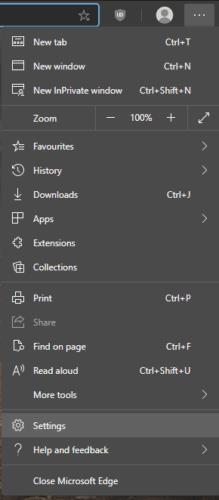
Да бисте могли да приступите подешавањима, кликните на икону са три тачке, а затим кликните на „Подешавања“.
Када сте у подешавањима Едге-а, кликните на картицу „Приватност, претрага и услуге“ у левој колони, а затим се померите надоле до одељка „Обриши податке прегледања“ и кликните на „Изаберите шта желите да обришете“.
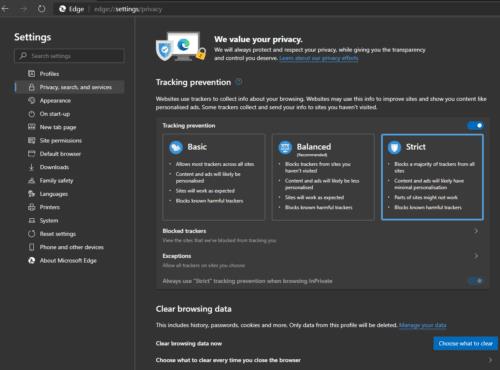
Кликните на „Изаберите шта да обришете“ у одељку „Обриши податке прегледања“ на картици „Приватност, претрага и услуге“.
У искачућем прозору „Обриши податке прегледања“ можете да изаберете које податке желите да избришете помоћу поља за потврду; као и временски оквир у коме желите да обришете изабране податке помоћу падајућег менија.
Да бисте избрисали историју прегледања, проверите да ли је означено прво поље за потврду „Историја прегледања“. Затим користите падајући оквир да изаберете временски оквир за брисање. Такође можете да изаберете друге типове података претраживача које желите да избришете у исто време.
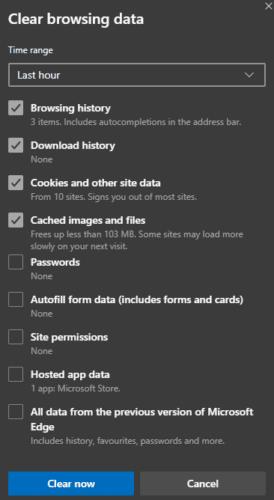
Изаберите „Историја прегледања“ и временски оквир, а затим кликните на „Обриши сада“ да бисте избрисали своју историју.